誰かが覚えているなら、 前回のレビューの後、BlackBerry PlayBookを手放しました。 したがって、新しいiPadのリリース後、彼は急いで私の親友に売却されました。彼は彼のブラックベリースマートフォンを完全に補完し、不足している金額を追加して新しいiPadを注文しました。
iPadを待っている間に、私はAndroid 3.2.1のAcer Iconia Tab A501を10.1 インチの画面で使用することにしました
私の記事では、これらの3つのデバイスを比較したいと思います。私の意見では、ほぼ同じレベルです(もちろん、エイサーの代わりにTegra 3で何かを取ることができますが、残念ながら、まだ誰もテストデバイスをくれません) -だから私は自分が持っているものでうまくいく)。 比較レビューでは、これらのデバイスのすべての長所と短所について、日常使用の観点からお話します。 そのようなレビューの「技術的」な要素(ベンチマーク、ゲームのテクスチャの詳細や画面上のピクセルなど)から「人間」に近づきたい。

発行価格
最初に、問題の財政面について-私は概して新しい珍しいデバイスを注文したので、以前は非常にクールなAppleテクノロジーに関連していたので、この中の比較的新しいプレーヤーである会社を通して注文することにしましたマーケット-eBayWorld 。 「歩く-そう歩く」!
新しいiPadホワイトwi-fi + 4g 16GB (モデルMD369LL / A)の総コストは27,000ルーブルでした。 以下は、注文プロセス、財務レポート、およびこのコストを約23.5千に削減する方法の詳細な説明です。 面白くない人には、すぐにiPadを競合他社と比較することができます。
eBayWorldを介した注文プロセスは非常に簡単です-最初にサービスに登録し、自分に関するすべての情報を入力してから、公式Apple Storeから My Orders-Online Storesに追加しました-競合他社に対するこのサービスの利点の1つは、公式アップルストア。 私の知る限り、Appleユーザーは商品を仲介業者に送っていません。明らかに、ebayWorldはまだ「ブラックリスト」に登録されていません。
ご注文
この段階で、私は失望しました-それは判明しました、Apple Storeで発表されました、16GB wi-fi + 4gバージョンで629ドル、 価格は7%、つまり44.03ドルです。 アップルストアから注文したときのiPadの総コストは 673ドルに相当しました。
とにかく注文しましたが、翌日、ebayWorldサポートから、残念ながら4GでiPadを購入できないという返答を受け取りました。これは、このバージョンを購入するためにオペレーターと契約する必要があるためです。 私はebayで購入するように頼まれました。そこでは、私が望んだのとまったく同じiPad(ホワイト16GB wi-fi + 4g)で689ドルの価格で多くの製品が見つかりました。
公式ストアで4Gを搭載したiPadを購入するのは非常に現実的だと確信していたため、この情報を明確にするためにサポートチームを招待しました。 しかし、少し考えてから、ebayで購入することに同意しました-その時点で、Apple Storeからの発送の推定期間は配送を除いて1-2週間であり、ebayでは商品をより早く受け取ることができると予想していたため、過払いはたった$ 15(税金を含む)。
この段階で、私のコストは768ドルになりました-注文のコスト+ 10%ebayWorld手数料(メール転送サービスを使用しないことにしました)+商品のチェックに10ドル(私の意見では、手数料にチェックのコストを含めることは可能ですが)
しばらくして、ebayWorldのサポートから再度連絡があり、情報を明確にした後、公式ストアからipad wi-fi + 4gを注文するのは彼らの力であると確信したと言った。 しかし、私のiPadはすでに私のところに来ていました。 4月12日に注文されました。
アカウントの補充
Qiwiのカードを使用して、RBK Moneyを通じてebayWorldのアカウントに補充しました。 すべての手数料を考慮すると、4月10日時点のドルレートは31.69ルーブルであり、当時の公式の中央銀行ドルレートは29.64ルーブルでした。 したがって、私は各ドルから2ルーブル、または6%を過払いしました-かなり高い手数料ですが、おそらく間違った支払い方法を選択しました。 この段階で合計24 337ルーブルを費やしました。
配送
4月17日に彼はebayWorld倉庫に入り、個人アカウントでパッケージを作成し、4月19日に梱包し、重量を量り(総重量は1.3 kg)、EMSと保険料を支払った(合計83ドル、このうち24ドルが費用)保険、および59ドル-配送)。 配達のために、それぞれ2,600ルーブルを支払いました。
可能な節約
明らかに、私は過剰に支払った-あなたはebayWorldであなたのアカウントを補充する別の方法を使用して節約することができます-Yandex.Money、WebMoney、または現金で支払う場合の最低手数料は3%です。 -節約額は最大2%です。 約500ルーブル。
メール転送サービスを使用してお金を節約することもできます-そのコストは、iPadなどの高価な商品を購入するための10%の手数料よりもはるかに低くなりますが、ebayまたはアップルストアで販売者とのすべての通信を行う必要があります。 約55ドル、つまり1700ルーブルを節約できます。
eBayではなくアップルストアで注文すると、お金を節約できます-約15ドル、または500ルーブルです。 合計価格を27,000から24,300に引き下げることができます。複数のデバイスを友人と一度に注文すると、送料を節約できます。 1台のiPad(1.3kg)の配達に59ドルかかる場合、2〜2.6kgの配達には69ドル、つまり1台のiPadで35ドルかかります。 それぞれ約600ルーブルを節約できます。 3〜4個のiPadを注文すると、配送の節約はさらに大きくなります。
まとめ
一般に、ebayWorldサービスの仕事には満足していますが、これは市場で比較的新しいサービスであることが注目に値します-特に、彼らはまだ在庫品を撮影するようなサービスを持っていません、そして彼らはいくつかのタイプの注文に出会ったことはありません-しかし、テクニカルサポートはすぐに働きますパッケージングと出荷は十分に迅速に行われ、パッケージは問題なく到着しました。 カザンでは、5月5日に小包を受け取りました。購入プロセスには、注文がebayで支払われた日から23日間かかりました。 パッケージは16日間ebayWorldから送信されました。
特徴
これで、読むのが面倒なテキストの壁ができます-彼らはすぐに比較の結果に行くことができます、興味のあるすべてのポイントへのリンクを持つサマリーテーブルがあります。
多くはOSに依存するため、特性について議論する必要はないと思います。たとえば、Windows Phone 7は、最高のデバイスのAndroidよりも特性の悪いデバイスでよりスムーズかつ高速に動作できるためです。
しかし、一部の人々は特性を比較したいので、ここに表があります。
| 新しいiPad(iPad 3) | Acer Iconiaタブa501 | ブラックベリープレイブック | |
|---|---|---|---|
| 内部メモリの量 | 16 GB | ||
| CPU | Apple A5X | NVIDIA Tegra 2 | 皮質a9 |
| CPU | 1 GHz、2コア | ||
| RAM | 1 GB | ||
| スクリーン | 9.7″、IPS、2048×1536 | 10.1 "、1280x800 | 7 "、IPS、1024x600 |
| カメラ | 5メガピクセルの背面、オートフォーカス、フラッシュなし
フロント0.3メガピクセル | 5メガピクセルのリア、オートフォーカス、フラッシュ
フロント2メガピクセル | 5メガピクセルの背面、オートフォーカス、フラッシュなし
フロント3メガピクセル |
| スピーカー | バックボトム、1個 | ボトムステレオ | フロントセンタースクリーン、ステレオ |
| 3Gサポート | あります | あります | いや |
| Bluetooth | あります | ||
| GPS | あります | ||
| 稼働時間の発表 | 10時間 | 10時間 | 情報が見つかりません |
| 寸法 | 241x186x9 mm | 260x177x13 mm | 194x130x10 mm |
| 質量 | 662 g | 765 g | 400グラム |
| 価格 | 〜24,000 | 〜16 000 | 〜10,000 |
外観
3つの中で最も大きく、厚く、最も重いのはエイサーです。 最小ではありませんが、最薄-BlackBerry。 iPadは、サイズと重量の両方で妥協案のソリューションです。

写真からわかるように、対角線の差はわずか2.7 "ですが、PlayBookはiPadのほぼ2倍です!

クレームされた特性によると、iPadはPlayBookよりも1ミリメートル薄いですが、これは実際には目立ちません。
寸法
サイズについては、最初にPlayBookを使用することの利便性について個人的な「トップ」でコメントすることができます-小さいサイズで両手で持っている場合-親指で画面のほぼどこにでも届きます。
最後の場所-エイサー-それは最大であり、常に何かでクリックするために片手でそれを傍受する必要があります。 さらに、それは最も困難でもあり、全体的に特定の不快感を生み出します。 このホッパーを使用して、常に重量を維持することはあまり便利ではありません。 私は常に何かについて傾くか、膝の上に置きたいです。
この点で、iPadは一種の妥協ソリューションです-片手で持つ方が簡単ではるかに快適ですが、画面を操作する便利さのためにPlayBookレベルに到達しません-たとえば、Playbookを使用すると、目の前のベッドに快適に置くことができます重量を量り、インターネットをサーフィンする-iPadは常に何かをつけたり、押し付けたりする必要があります。さもないと左手が非常に疲れます。
素材
素材から最も楽しいと感じるのはPlayBookです。 私の意見では、柔らかいゴム製の裏面、最高のビルド品質、そして単に視覚的な「品質」が絶対的なリーダーになっています。 iPadの冷たい金属の裏面は、同じ心地よい触感を生み出しません。 驚くべきことに、Acerタブレットの手用の素材はより快適です。iPadほど寒くはありませんが、何らかの金属のように様式化されています。 誰もがパネル間の巨大なギャップを台無しにします-Acerのビルド品質は、BlackBerryやAppleのビルド品質よりも著しく悪く、すぐに目を引きます。

写真は、Acer Iconiaタブの前面にあるミリメートルの埃っぽい隙間を示しています。
ボタン
iPadの最初の場所にあるボタンのように感じます-すべてのボタンは非常にタッチが心地よく、まったく再生せず、問題なく押されます。 フロントパネルのガラスのホームボタンにそのような鋭いエッジがない場合!
ボタンの品質の2番目に、ボリュームロッカーと自動方向変更スイッチであるAcerを配置します。これはAppleデバイスと同じように明確に機能しますが、電源オフボタンは「私たちを失望させます」-顕著に再生します。 ただし、Acerボタンの使用も便利です。
このカテゴリの絶対的な部外者はPlayBookです。 その上のボタンは非常に健全に作られており、絶対に演奏されません-それらは非常に小さく、非常に深く座っているので、それらを使用することは明確に不便です。 追加の努力なしに電源オフボタンを押すことはほとんど不可能であり、ボリュームアップボタンとボリュームダウンボタンの使用が多かれ少なかれ適切であれば、それらの間にある再生/一時停止ボタンは非常に深く座っており、実際には押されていません。

スクリーン
無条件に、ノミネート「スクリーン」でiPadの背後にある最初の場所は、優れた、十分に明るく、非常に鮮明でジューシーなディスプレイです。 解決策! アイコニアタブとプレイブックの画面は、この指名で3つの場所をかなり正しく共有していると思います。 両方とも良いのですが、良い視野角、十分な明るさです。 しかし、解像度は十分ではありません。
画面についてはこれ以上書きませんが、画面についてはすでに十分に書いています。
オペレーティングシステム
3つのタブレットはすべてOSが異なります-iPadにはiOS 5.1がインストールされ、IconiaタブにはAndroid 3.2.1があり、PlayBookにはQNXベースのPlayBook OSバージョン2.0.1があります。
インターフェース
実際、オペレーティングシステムを操作しているときに最初に遭遇するのは、そのインターフェイスです。 iOSインターフェースはユーザーにとって最も楽しいものであるということは誰もが同意するだろうと思います。すべてのアニメーションは非常にスムーズで、すべてが非常に迅速に機能します。 新しいディスプレイのおかげで、まだ見栄えがいいです!
2番目に、PlayBook OSを配置します。そのインターフェイスはiOSに似ていますが、コピーはしません。 アニメーションもスムーズで高速ですが、Appleのタブレットほど空想的ではありません(たとえば、3Dアプリケーションの切り替えはありません)。
私の意見では、Android 3.2.1インターフェースは部外者にふさわしいものです。見た目が悪く、速度が遅く、アニメーションがほとんどありません。 たとえば、2つの長方形のボタンで展開する最近開いているアプリケーションのリストは、開いていても遅くなります。 彼はこのリストにあるアプリケーションの実行を停止することさえしないPlayBook OSに行きます(たとえば、プレビューでフルHDビデオを直接再生し続けます)。
スクリーンショット
PlayBook OSおよびiOSでは、スクリーンショットを撮るのは簡単です。 Android 3.2.1では、rootなしでこれを行うことはできませんが、それでも何らかの方法でルートを取得する必要があります。 Iconiaタブはしばらくの間取っただけなので、私はそれを軽視しませんでした。そのため、iPadとプレイブックからスクリーンショットをアップロードし、Androidからスクリーン写真をアップロードします。 私の知る限り、この問題はAndroid 4で解決されているので、この点については何も表彰しませんが、iOSおよびPlayBookを1ポイント追加して提供します。
キーボード
タブレットOSで最もよく使用されるものの1つは、スクリーンキーボードです。 PlayBook OSおよびiOSでは、OSの一部であり、置き換えることはできません。 Androidでは、好きなキーボードを自由に配置できますが、個人的にはプリインストールされたキーボードが好きです。
PlayBook OSキーボードは、すべてのキーボードのベンチマークと考えています。 通常モードでは、完全なレイアウト+通常のドットおよびコンマボタンがあります。

文字入力モードでは、数字付きブロックの解決方法に注意してください-非常に便利です!

パスワード入力モードでは、追加の文字が表示されます+上部にデジタルブロック-ユーザーの世話をします!

軟膏にハエがないわけではありません-切り替えのための言語のリストは編集できず、英語はロシア語とはかけ離れています。 小さな「ライフハック」があります-ハンガリー語(マジャール語)に切り替えることができます-英語とまったく同じアルファベットがあります。
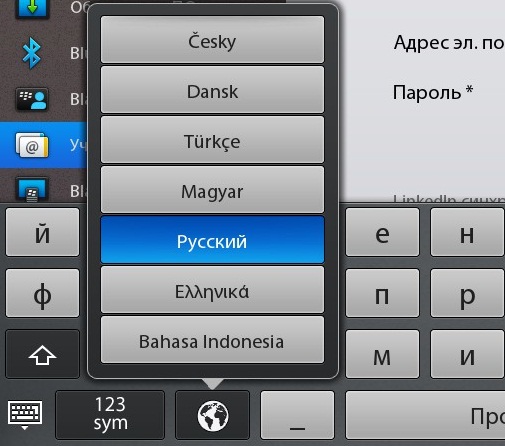
ちなみに、iOSにもAndroidにもこのような問題はありません。そこでは、目的の言語のリストが問題なく編集されます。
IOSキーボード絶対部外者:
通常モードでは、ドットはありませんが(スペースバーを押すと2回入力できます)、コンマもありません-背後のアドオンリストに既に登る必要があります。 文字。

文字入力モードでは、「キャンセル」ボタンが表示されますが、クリックしても何も起こりません !
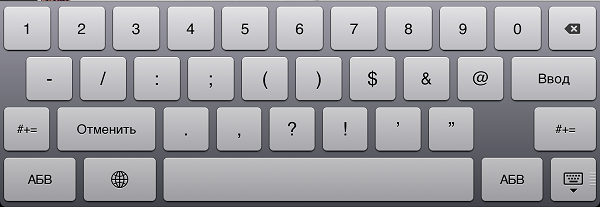
パスワード入力モードでは、キーボードは強制的に英語に切り替わりますが、切り替えることはできません。
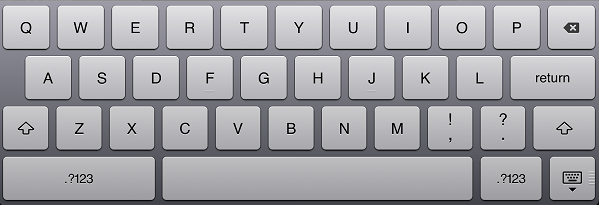
英語の
Androidキーボードは強力な中間農民です。 すべての句読点が適切に配置されていることを追加します。 文字は問題なく入力されますが、PlayBook OSのように不自然さもありません。また、パスワードを入力するためのキーボードは、音声入力の可能性がない場合のみ異なります。ユーザーを心配する必要はありません。 2位。
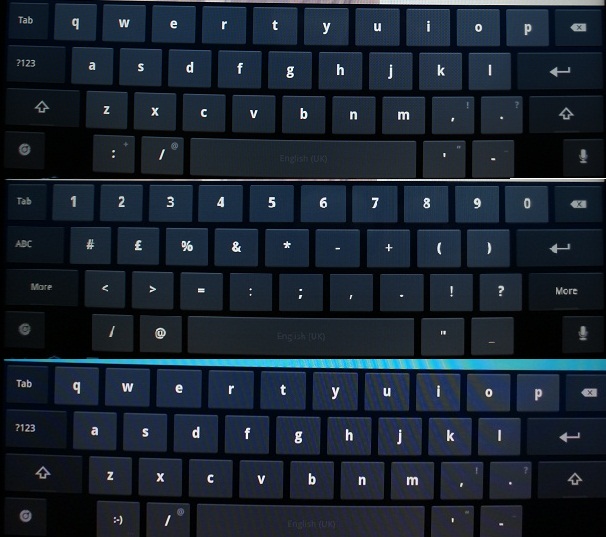
用途
有料、無料、ほとんどが高品質のアプリケーションの最大数は、当然のことながらiOSの下で出てきます。 App Storeには素晴らしいアプリが満載です。 明らかに悪いとはいえ、Androidもかなり順調です-多くのアプリケーションは荒らされています(iOSにも罪がないわけではありません-少なくとも公式のOdnoklassnikiアプリケーションを使用してください)が、選択肢は非常に大きいです。
PlayBook OSはあまり人気がないため、アプリケーションはほとんどありません。 アンドロイドアプリケーションを起動するネイティブの機能は、この問題を部分的に解決しましたが、新しいものを作成しました。一般的なOSスタイルには恐ろしくて不適切なひどいアンドロイドプログラムがありました。 この指名の場所は明らかだと思います。
ソフトボタンと日常のタスク

これらのオペレーティングシステムにはそれぞれ独自の特性があります。たとえば、Androidには「ホーム」、「戻る」、「タスクの切り替え」のソフトボタンがあります。 iOSおよびBlackBerry OSでは、戻るボタンはありませんが、私の意見では、両方のOS、特にiOSでは非常に必要です。
たとえば、アプリケーションのインストールなどの一般的なアクションを検討してください。 これがどのように起こるか-マーケット(App World、App Store)に行き、目的のアプリケーションを選択し、「インストール」をクリックします。 その後どうなりますか?
| Android | ブラックベリー | iOS |
| 進行状況バーが表示され、アプリケーションがインストールされており、どこにも遷移はありません | ユーザーはアプリケーションのダウンロードページに移動し、[戻る]ボタンがあります。このボタンはアプリケーションに戻り、そこから検索に戻ります。 | ユーザーはホーム画面に移動します。 「ホーム」ボタンをダブルクリックして、最近起動したアプリケーションのリストからApp Storeを選択するか、ホーム画面でApp Storeを見つけることにより、App Storeに戻って別のアプリケーションをインストールできます。 |
これは、ユーザーを前の画面状態に戻す戻るボタンが非常に役立つ場合のほんの一例です。 一般に、このような例は数多くあります。 ところで、iOSの一部の場所では、戻るボタンの機能を実際に実行するボタンは「完了」と呼ばれ、一部では「閉じる」と呼ばれます。
たとえば、レター(PDF形式)から添付ファイルを開くと、pdfビューアーが開きます。 この場合、手紙に戻るには、「完了」をクリックする必要があります。 残念ながら、pdfとレターを同時に開くことはできません(たとえば、返信用にレビュー用に送信されたPDFファイルからの引用を引用するため)は、常に「完了」をクリックし、回答を書き続けてから、レターに戻って、ファイルを再度開く必要があります。もう一度、目的のページとすべてを円形に切り替えます。
最近、長さ70ページのpdfファイルがレビューのために送られてきました。 私はすぐにこのプロセスにうんざりし、この手紙に返信しようとするよりも、メッセージの作成者へのコメント付きのSMSメッセージを書く方が簡単だと判断しました。 「戻る」ボタンと、通常のタスク(および電子メールエージェントに組み込まれていないpdfビューア)を通常に切り替える機能により、この問題を解決できます。
したがって、Androidはユーザーの「戻る」ボタンを操作するための使い慣れたメカニズムを維持し、アプリケーションのすべての画面で正しく戻るボタンを作成することを心配する必要のないプログラマーの作業を簡素化するためだと思います-この指名を発行してください1位、iOSおよびPlayBook OS-3。
画面ジェスチャー
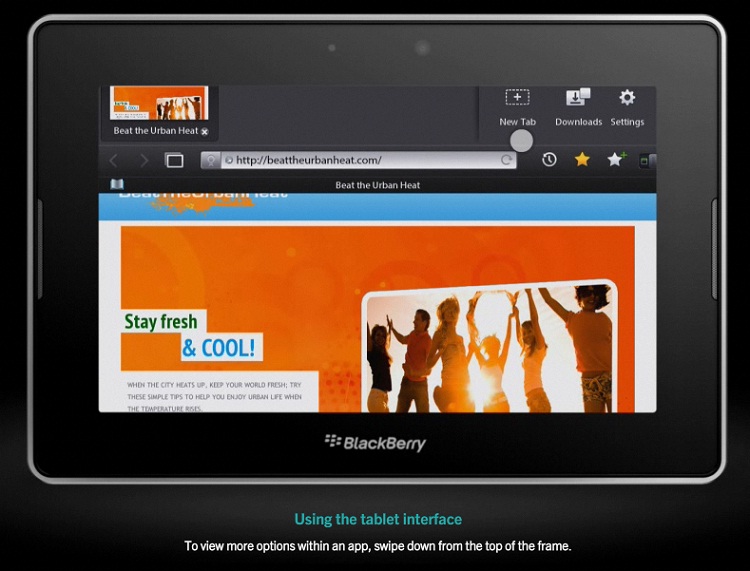
概して、3つのオペレーティングシステムはすべて、特定の画面ジェスチャーをサポートしています。
とりわけ、この機能は、私の意見では、PlayBook OSに実装されています。 ご存じのとおり、プレイブックでは、タッチスクリーンは画面だけでなく、その周囲のフレームでもあります。 したがって、すべての制御ジェスチャーは、ユーザーがフレームから何を引いているかに基づいています。 たとえば、ユーザーがフレームの右端または左端を引っ張ると、実行中のアプリケーションを切り替えます。 下から引いた-ホーム画面に行きました。 上-アプリケーションメニューを呼び出しました。 上隅から引っ張ると、ステータスラインが表示され、キーボードが左下隅から展開します。 非常に快適で、すぐに慣れる!
iOSでは、手のひら全体を右または左に動かすと、同様のジェスチャーも表示されます(PlayBook OSの左右のフレームからのジェスチャーと同様)。 画面の上部で指をスワイプすると、通知パネルが拡大します(Androidとは異なり、これはフルスクリーンアプリケーションでも機能します)。 ホームボタンがあり、これは多機能です-ワンクリックでホームに戻ります、2-最近のアプリケーションのリストを開きます、3-色を反転します。
AppleがPlayBookをまだ見ておらず、彼らのアイデアを採用していない理由は奇妙です。結局のところ、iPadには同じ幅のガラスベゼルがあり、タッチすることも費用がかかりません。
Androidにはこのようなものは何もありません(または私は見つけませんでした)。すべては画面上のボタンによって簡単に行われます。 何らかの理由でボタンが非表示になっているか表示されていない場合、ユーザーはアプリケーションに取り残されます。
したがって、ここでは、BlackBerryからタブレットに1位、2位-iPad、3位-Iconia Tabを授与します。
ブラウザ-利便性
私の意見では、iOSで使用されるSafariブラウザーは、日常の使用で最も便利です。 通常のタブでの作業が可能で、便利なブックマークバーがあり、同時に非常に高速です。
Androidの組み込みブラウザはまったく好きではありませんが、多数の代替ブラウザの中で、誰もが好みに合った解決策を見つけるでしょう。だからこそ、Androidを2位にしています。 私の意見では、PlayBook OSブラウザーは最も機能的ではありません-不都合なタブ、不快なブックマーク、ある種の遅いまたは遅いスクロールがあり、多くの明らかなものがありません(たとえば、ページの上部へのスクロール機能)。 したがって、3位。
ブラウザ-安定性
ここでは、軟膏を飛ばさずにiOSで動作しません-3日でブラウザが5回クラッシュしました-AndroidもPlayBook OSも許可していません-3つすべてのタブレットをまったく同じ方法で同じように使用したことを説明する必要はありませんサイト。 このため、安定性の点で彼を3位につけました。
ただし、Androidがハングアップすることもありましたが、しばらくすると仕事に戻りました-2位。 私の場合、Opera Mobileについて話しているとすぐに言わなければなりません-他のブラウザはまったくハングしません。 確かに、私はそれらが本当に好きではありません。
Playbookは、スロースクロールをカウントせずに大ヒットしました-1位。
ブラウザ-Flashサポート
Flash、Android、PlayBook OSをサポートするためには、追加のポイントに値すると思います。 iPadでは、原則として、それなしでも正常に動作しますが、時にはそれだけでは十分ではありません。たとえば、お気に入りのエンターテイメントリソースYaplakalでビデオを視聴することは不可能です。
組み込みのメールエージェント

iOSでのみ標準のメールエージェントに慣れることができました。すべての中で最も理解しやすく、機能しているように思えました。
PlayBook OSでは、もともとまったくありませんでした。 その後、彼は登場しましたが、まだあまり使い物になりませんでした-少なくとも、私は3つのオフィスと2つの個人用メールボックスで使用しようとしました。 最大の迷惑なことは、ステータスバーに表示される未読メッセージの数です。 Webインターフェースを優先して使用を放棄しなければなりませんでした。
AndroidにはYandexメール用の個別のアプリケーションがあります(組織はサービスメールボックスのドメインにYandexメールを使用します)が、複数のメールボックスを一度に構成することはできません(または見つかりませんでしたか?)。 したがって、Webインターフェイスのみ。
このノミネートでは、iOSが1位、AndroidとPlayBook OSが3を共有しています。
追加機能
タブレットは、タイピング、メールのチェック、インターネットの閲覧だけでなく、積極的に使用する追加機能も検討します。
テレビ番組/映画/ビデオを見る

夜になると、寝る前にシリーズやライトフィルムを見たいと思うことがあります。そのため、あなたは怠けすぎてホールに行き、テレビをつけて見ることができません。 この状況では、私は通常タブレットでそれを見る。
このカテゴリのトップ1は間違いなくAndroidです。
+考えられない考えられないすべてのコーデックをサポートする多くの異なるビデオプレーヤー
+ビデオを簡単にアップロードできます
+アンドロイド用トレントクライアントを使用して、最大2ギガバイトのファイルをトレントからダウンロードできます。
+テレビに接続するためのhdmi出力があります。
+++ USB入力があります-ダウンロードしたファイルをUSBフラッシュドライブにドロップし、テレビなどの他のデバイスで再生できます!
一般的に、Androidビデオの視聴は他の追随を許さないと信じています。
2番目にPlayBook OSを置きました-コーデックのサポートがはるかに少なく、トレントからビデオをダウンロードすることはできませんが、同時にhdmi出力があり、ビデオを便利にアップロードできます。 一部のシリーズは、PlayBookですぐに読み取れる形式でエンコードされてダウンロードできます。 一部はトランスコードする必要があります。私はwww.dvdvideosoft.comのプログラム「Free Video to BlackBerry Converter v5」を使用します
このカテゴリで最悪なのはiPadです。 それはすべて、ビデオをタブレットにダウンロードするにはiTunesが必要であるという事実から始まります。iTunesをインストールしてiPadを接続した後、iPadの「ムービー」セクションにビデオファイルを転送してみてください-これに応答して、「ファイルをiPadにコピーできません。このiPadでプレイしました。」私のようなAleesoft Free iPad Video Converterまたは他のコンバーターをダウンロードし、ビデオをトランスコードして再生できるようにします。
ビデオがトランスコードされ、「出力」フォルダが開き、もう一度試してください-同じメッセージが表示されます!
まず、動画ライブラリの「映画」セクションに最初に追加してみてください-機能しません!最終的に、ファイルをドキュメントの「ビデオ」セクションにコピーしてからメディアライブラリに追加し、そこからiPadにコピーする必要があります。
そして、結局のところ、iPadでは、調整の可能性もなく、サウンドトラックを切り替える可能性もなく、「拡張された顔」のビデオが表示されます。そして、これは「最高のタブレットコンピューター?」3位です。
ちなみに、テレビに接続することもできますが、そのためには特別なアダプターを購入する必要があります。 USBまたはHDMI出力はありません。
UPD:彼らは、iPadは問題なくすべてのビデオ形式をすでに読み取ることができ、メディアライブラリやその他すべての問題を回避する方法があると言います。友達からのフィードバック:
: , . avplayer
, ,
— !))
私の意見では、「読書」のカテゴリでは、そもそもAndroidに属します。素晴らしい、非常に便利なFBリーダーと、FB2形式のロシア語の本がたくさんあります。
2番目にPlayBook OSを配置しました-BookReaderがあり、epubとfb2を読むことができます。 FBリーダーほど便利ではないかもしれませんが、それでも問題なく本を読むことができ、PlayBookに本をダウンロードすることは難しくありません。
最後の場所はiOSです。 App Storeの「FB Reader」のリクエストで、彼は単一の通常のアプリケーションを見つけられません。それに本をアップロードする方法は明確ではありません。標準のiBooksアプリケーション-ロシア語を話すユーザーのm笑のように思えます。私は何も説明しません。ロシア語で入手できる書籍のリストがどのようなものかを示すスクリーンショットを添付します。
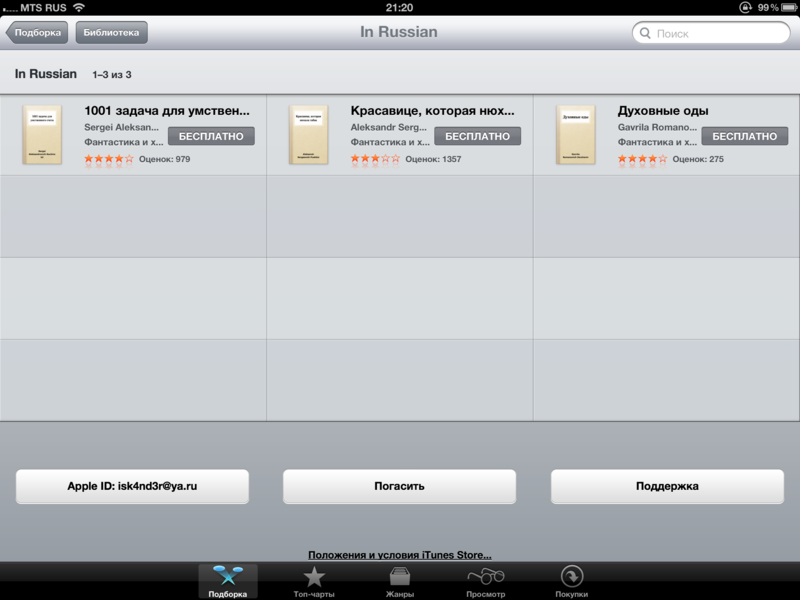
この記事のドラフトバージョンをレビューのためにiPadユーザーを含む複数の友人に送信した後、Stanzaアプリケーションをインストールすることをお勧めしました。おそらく、読むことができるロシア語の書籍の良いカタログがあります。残念ながら、ここでの失敗は私を失敗させました:
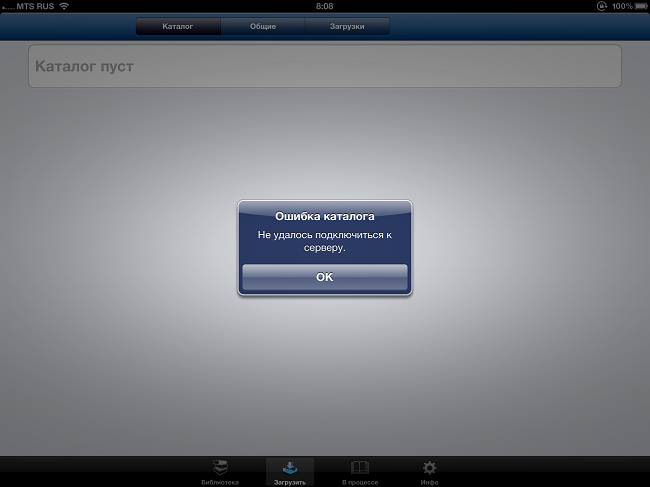
私の知らない問題、私のインターネット(または他のアプリケーションは正常に動作します)、またはStanzaはまだ新しいiPadで動作しません-しかし、私は2日間試し、少なくともそこにあるものを参照してください。エラーは常に同じです。
UPD: iBooksがカタログからではなくepubブックを読むことができるという情報があります。伝えられるところでは、iTunesを介してファイルをアップロードすることができます。夕方にチェックします。
PDFを読む
Androidはフィクション(主にFB2またはepub形式で利用可能)を読むのに最も適していますが、iPadは通常PDF形式でレイアウトされている特別な文献を読むのに最適です。PDFリーダーは、3つすべての中で最も高速で便利です。
2位にAcer Iconia Tabを配置しました-それでも、PDF 10を読むには「画面が望ましいです。7インチのPlayBookは3位のままです。
オフィス文書の閲覧と編集

原則として、ここではパリティが守られています。すべてのデバイスにDocs To Goオフィススイートが装備されているため、Microsoft Office形式で問題なく作業できます。ここに書くべき特別なものは何もありませんが、それは完全に正しいとは限りません。
ナビゲーション

3G + GPSとAcer Iconia Tabの存在により、iPadでは必要な場所への道や道路を検索できます。エイサーの使用中、私はカザンからスタヴロポリまで、そこからピャチゴルスクまで、そして戻って車で彼のプロンプトに何とか乗りました。これにはYandex.NavigatorとYandex.Mapsを使用しました。
iOSでは、まったく同じYandex.MapsとYandex.navigatorが利用できるので、ここでは両方のデバイスを1位にします。ちなみに、Googleの同様のアプリケーションはiPadとAndroidの両方でも利用できます。
PlayBookは3位です。GPSが利用できるにもかかわらず、3Gがなく、インターネット(ブリッジまたはWi-Fi)を使用しても、ロシアをナビゲートするための通常のプログラムがないことは大きなマイナスです。
ゲーム

ゲームはタブレットを使用する上でも重要な部分です。 3つのタブレットにはすべて最新のゲームをプレイできるほど強力なプロセッサが搭載されていますが、新しいiPadのRetinaスクリーンは3つすべての中で最も美しいグラフィックを提供します。
ダウンロード可能なゲームの数という点では、Apple App Storeが他を先取りしています。有料および無料のアプリケーションの膨大な選択。この点でもPlayストアは優れています。
BlackBerry App World-空ですが、もちろん傑作もあります。
すべてのPlayBook所有者にRun In Crowdアプリケーションを強くお勧めします。インターフェイスの応答性とスムーズなアニメーションの観点から、これをベンチマークと考えています。確かに、新しいバージョンでは、著者は新しいチップにもっと注意を払うことを決めたようであり、以前のものほど美しくないものもあります。
ゲームコストの面では、iPadが最も高価です。 GameLoftのゲームを比較すると、iPadでは5ドルから7ドル、PlayBookでは75セントですべてを購入しました(価格はいつでも変わりますが、実際には1週間待つとお金ですべてを購入できます)。 Playマーケット(Android)では、約207ルーブルかかりますが、すべてが表示されるわけではありません。たとえば、Modern Combat 2が見つかりませんでした。たぶんそれはTegra 2のためではありません。
したがって、ゲームの場合は、おそらくiPadを好むでしょう。過剰に支払いましょう。
2番目にPlayBookを配置しました-選択は少なくなりますが、品質はレベルにあり、gamemloftからのゲームとさまざまな怒っている鳥がすべてあり、ロープを切ります。同時に、価格は他のプラットフォームよりも低くなっています。
最後の場所はAcer Iconia Tab a501です。明らかに、すべてのゲームがTegra 2で利用できるわけではありませんが、これはあまり快適ではありません。同時に、ゲームの価格はiPadレベルです。
雑誌を読む
このカテゴリでは、iPadが競合相手ではありません。iPadを開いたのは彼だったからです。アプリケーション「キオスク」があり、ロシア語で多数の異なる定期刊行物を購読できます。
いくつかの雑誌は独自のアプリケーションを作成します-例えば、自動車雑誌「Behind the Wheel」は完全に無料で読むことができますが、完全に構成されており、iPadが許可し、印刷版では利用できないすべての機能を非常に活用しています-さまざまなドロップダウン要素、写真、ビデオギャラリーなど。
平均して、1回のジャーナルの発行には3ドルかかります。多くの場合、印刷版よりも安く、年間サブスクリプションを発行すると、さらに安くなります。
アンドロイド、特にブラックベリーでは、このようなものを見たことがないので、この機会にiPadにボーナスポイントを与えます。

まとめ
テストの結果に基づいて、3つのタブレットすべての場所とボーナスポイントを指定した要約テーブルだけを自分で作成することができました。最終スコアは非常に簡単に計算されました-すべての場所が加算され、その後ボーナスがそれらから差し引かれました。したがって、デバイスが獲得したポイントが少ないほど良いです。
予想通り、iPadが1位、BlackBerry PlayBookが2位、そして少し遅れてAcer Iconiaタブが登場しました。
| iPad | Iconiaタブ | プレイブック | |
|---|---|---|---|
| ハードウェア
| |||
| 寸法 | 2位 | 3位 | 1位 |
| 素材 | 2位 | 3位 | 1位 |
| ボタン | 1位 | 2位 | 3位 |
| スクリーン | 1位 | 3位 | 3位 |
| オペレーティングシステム
| |||
| OSインターフェース | 1位 | 3位 | 2位 |
| スクリーンショット | 1点 | 1点 | |
| キーボード | 3位 | 2位 | 1位 |
| 用途 | 1位 | 2位 | 3位 |
| ソフトボタンと日常のタスク | 3位 | 1位 | 3位 |
| 画面ジェスチャー | 2位 | 3位 | 1位 |
| ブラウザ-利便性 | 1位 | 2位 | 3位 |
| ブラウザ-安定性 | 3位 | 2位 | 1位 |
| ブラウザ-Flashサポート | 1点 | 1点 | |
| 組み込みのメールエージェント | 1位 | 3位 | 3位 |
| 追加機能 | |||
| テレビ番組/映画/ビデオを見る | 3位 | 1位 | 2位 |
| 本を読む | 3位 | 1位 | 2位 |
| PDFを読む | 1位 | 2位 | 3位 |
| オフィス文書の閲覧と編集 | 1位 | 1位 | 1位 |
| ナビゲーション | 1位 | 1位 | 3位 |
| ゲーム | 1位 | 3位 | 2位 |
| 雑誌を読む | 1点 | ||
| 結論(少ないほど良い) | 29ポイント | 37ポイント | 36ポイント |
私自身、Apple iPadは素晴らしいデバイスであり、非常に速く、美しく、便利だとコメントしたいと思います。当然のことながら、私の個人的な評価の最初の行を取りました。しかし同時に、iPadは常に何かを我慢していることを理解する必要があります-不快なiTunes、コンマを入れる愚かなキーボード-あなたは常にどこかに行く必要があり、ブラウザにFlashがなく、通常のものをロードできないビデオをメールでタブレットに送信したり、タブレットから送信したりする方法がわかりません。つまり、iPadは完璧だと言って、それをタブレットの世界のアイコンにしたい-私はそうしないだろう。
同様に、Androidでは、これらの問題はすべて解決されます。しかし、あなたは他の何かに我慢しなければなりません-数日間の使用後にほこりで詰まるひどい隙間、ブレーキインターフェース(4.0では、おそらくすでに決まっているのでしょうか?)
BlackBerry PlayBookが最良の選択だと考え続けています-3Gの欠如に耐えることができ、携帯電話にもナビゲーターがあります。英語ではなくハンガリー語を選択し、ウェブベースのメールインターフェースを使用するだけでなく、PCでも使用できますそしてそれを使用します。さらに、彼の価格は2倍低くなっています。
それにもかかわらず、今のところ私は自分のためにiPadを残します-私はそれで雑誌を読むのが好きでしたが痛いです:-)
PS私からBlackBerryを買った友人に記事を送った後、彼は私に答えました
— , , .
残念なことに、彼はもはや選択肢がありませんでした-彼はすでにPlayBookを購入しました。 実際、私のレビューでは、現在存在するタブレットの市場全体をほぼ網羅していることに注意してください。さまざまな種類のWebOSを深刻な競合他社と考えるのは理にかなわないと思い、Android 4は基本的に3より優れているとは思いません。
しかし、一般的に、私は彼の声明に同意します。したがって、理想的なタブレットの夢にふける Windows 8を楽しみにしています。